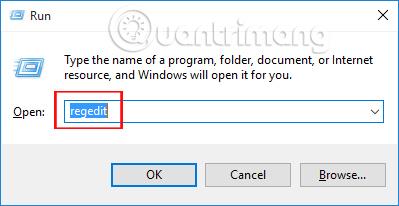Aby sme mohli zdieľať priečinok alebo súbor, môžeme použiť e-mail, služby na odosielanie súborov online atď. Najjednoduchší spôsob zdieľania priečinkov je však pre používateľov siete LAN v systéme Windows. článok Ako zdieľať priečinok (priečinok) cez LAN v systéme Windows 10 .
Používateľom stačí otvoriť vlastnosti priečinka, potom vybrať osobu, s ktorou chcú zdieľať, ako aj zmeniť niektoré možnosti zdieľania priečinka pomocou zdieľania a máte hotovo. V niektorých prípadoch však karta Zdieľanie zmizne vo vlastnostiach priečinka Windows 10, čo spôsobuje nepríjemnosti pri zdieľaní údajov. Ako teda môžem získať kartu Vlastnosti zdieľaného priečinka späť v systéme Windows 10?
Krok 1:
Najprv stlačením kombinácie klávesov Windows + R otvorte dialógové okno Spustiť . Potom zadajte kľúčové slovo regedit a kliknite na tlačidlo OK .

Krok 2:
Ďalej v rozhraní okna Editora databázy Registry budú čitatelia postupovať takto:
HKEY_CLASSES_ROOT\Directory\shellex\PropertySheetHandlers\Sharing

V prípade, že sa priečinok Zdieľanie nezobrazí v Editore databázy Registry , používatelia môžu kliknúť pravým tlačidlom myši na priečinok PropertySheetHandlers a vybrať Nový > Kľúč . Potom tu vytvoríme nový priečinok Zdieľanie .

Krok 3:
V priečinku Zdieľanie sa pozrite napravo od rozhrania a dvakrát kliknite na položku Predvolené . Zobrazí sa dialógové okno Upraviť reťazec . V časti Údaje o hodnote zadáme hodnotu {f81e9010-6ea4-11ce-a7ff-00aa003ca9f6} a dokončite kliknutím na tlačidlo OK .

Potom, keď otvoríme priečinok a vyberieme Vlastnosti, zobrazí sa karta Zdieľanie.
Keď teda používatelia urobia niekoľko zmien priamo v registri, karta Zdieľanie vo vlastnostiach priečinka Windows 10 sa znova zobrazí. Odtiaľ môžete jednoducho zdieľať priečinky prostredníctvom karty Zdieľanie vo vlastnostiach priečinka pre členov zdieľajúcich rovnakú sieť LAN v systéme Windows 10.
Ďalšie informácie nájdete v nasledujúcich článkoch:
- 7 spôsobov a prispôsobení v článku pomôže vášmu Windowsu 10 „rýchlo ako vietor“
Prajem vám úspech!